La instalación de Google USB Driver o Android Composite ADB Interface, nos servirá para poder
testear nuestras aplicaciones Android en nuestro dispositivo, así
como interactuar con nuestro dispositivo de una forma más “avanzada” y completa.
Lo primero de todo es descargar los drivers, que están
disponibles en la página oficial de Google para desarrolladores de Android.
En caso de que tengas otro tipo de
dispositivo te recomiendo que visites esta página, ya que necesitarás instalar OEM USB Drivers.
Bien, una vez realizada la descarga copiaremos el contenido
en la siguiente ruta:
sdk\extras\google\usb_driver
Y tendremos algo así.
Inicio
-> Panel de control -> Sistema -> Administrador de dispositivos
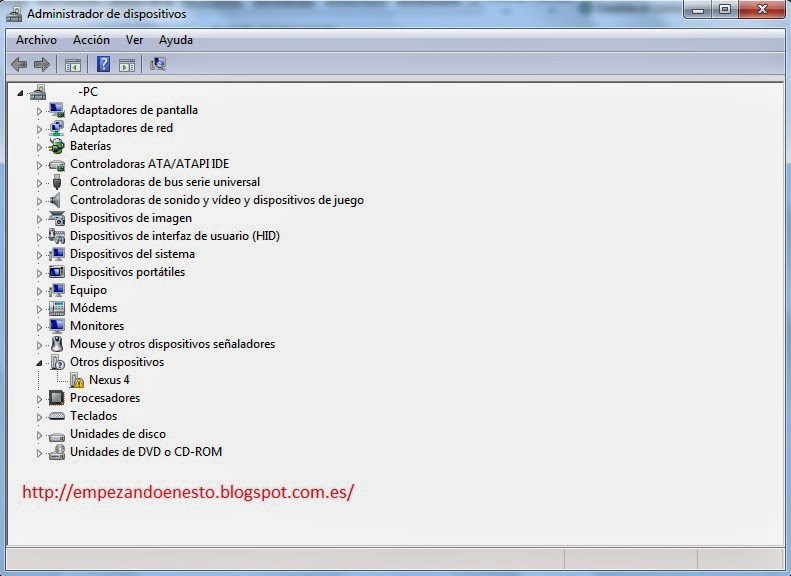 |
| Administrador de dispositivos |
Como
vemos en la imagen hay un problema con mi Nexus 4. Para resolverlo hacemos pinchamos en Nexus 4 con el botón derecho de nuestro ratón y seleccionamos Actualizar software del controlador.
No sale un cuadro de diálogo y seleccionamos Buscar software de controlador en el equipo.
Seleccionamos la carpeta que descargamos antes sdk\extras\google\usb_driver
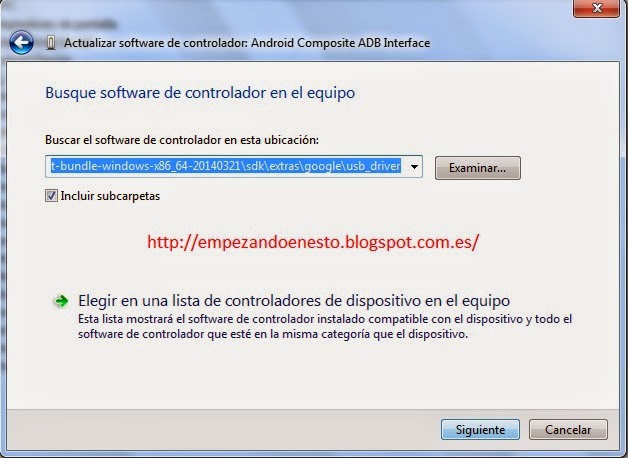 |
| Instalando Google USB Driver |
Para terminar le damos a Siguiente y por último Instalamos.
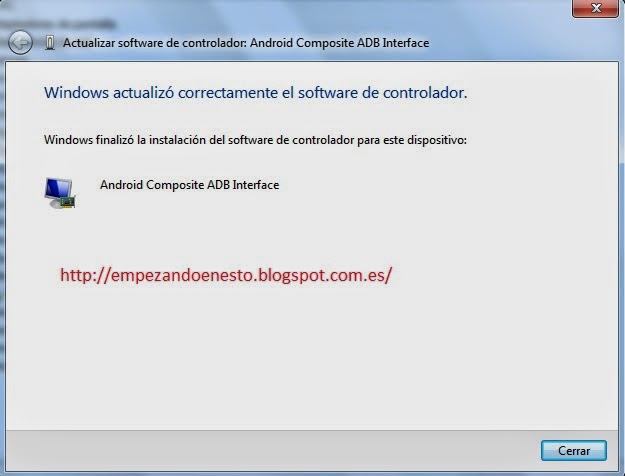 |
| Instalando Google USB Driver |
Como se puede ver en la anterior imagen la instalación de Google USB Driver finalizó correctamente. Para comprobarlo volvemos al administrador de dispositivos y como se puede ver en la siguiente imagen, el warning ha desaparecido, por lo que el dispositivo ya está listo para ser usado de forma correcta utilizando Android Composite ADB Interface.
 |
| Administrador de dispositivos |
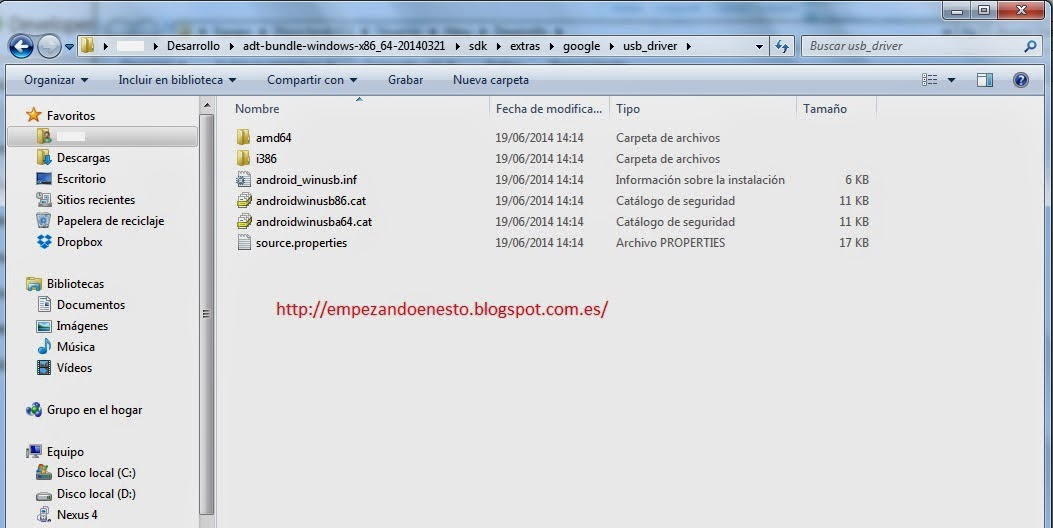
Muchas gracias por la información aportada, ya que con las imágenes de los pasos a seguir me fue todo más sencillo!! Muchas gracias!!!!!!
ResponderEliminarGracias a ti por comentar. Espero seguir recibiendo tus visitas y comentarios en futuras entradas.
Eliminar